注意:以下工作流演示了用于创建成套模具的步骤。
使用两个塑料零件创建一模多件模具
- 在“模具布局”选项卡中,单击“塑料零件”以放置 Housing Complete Left.ipt 零件。单击“调整方向”以更改零件的方向。第一个塑料零件的中心点会自动放与模具设计中顶层部件中心点相同的位置。


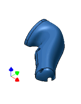
- 在“模具布局”选项卡中,单击“塑料零件”以放置 Housing Complete Right.ipt 零件。在图形窗口中,单击零件以放置零部件的引用。单击“调整方向”以更改零件的方向。



- 在“模具布局”选项卡中,单击“调整位置”。调整两个塑料零件的位置,以使它们在模具设计的部件中心点处达到平衡。
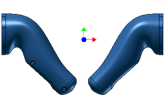
- 在“模具设计”浏览器中,双击“Housing Complete Left”节点。
- 在“型芯/型腔”选项卡中,单击“定义毛坯”,然后定义第一个塑料零件的毛坯尺寸。
- 在“模具设计”浏览器中,双击“Housing Complete Right”节点。
- 在“型芯/型腔”选项卡中,单击“定义毛坯”,然后定义第二个塑料零件的毛坯尺寸。这两个毛坯的位置是并列的。
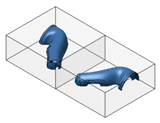
- 在“模具设计”浏览器中,双击“Housing Complete Left”节点并完成分型设计(包括补孔面、分型面、型芯、型腔和镶件)。
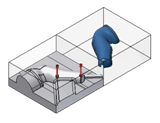
- 在“模具设计”浏览器中,双击“Housing Complete Right”节点并完成分型设计(包括补孔面、分型面、型芯、型腔和镶件)。
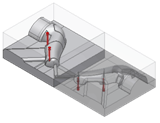
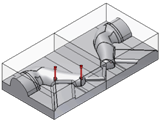
- 在“型芯/型腔”选项卡中,单击“完成型芯/型腔”以退出型芯和型腔设计环境。单击“模具布局”选项卡以定义流道、浇口和冷料井。
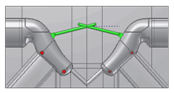
- 单击“模具部件”选项卡,然后放置模架零部件,例如模架、浇口套、定位环和顶针。如果需要,请添加斜顶部件和滑块部件。
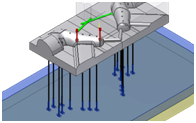

- 单击“模具布局”选项卡,然后为一模多件模具创建冷却水道。

- 单击“模具部件”选项卡,然后放置冷却水道零部件和边锁,以完成这个简单的一模多件模具设计。

- 在“模具部件”选项卡中,单击“二维工程图”。为所选的零部件创建工程图。